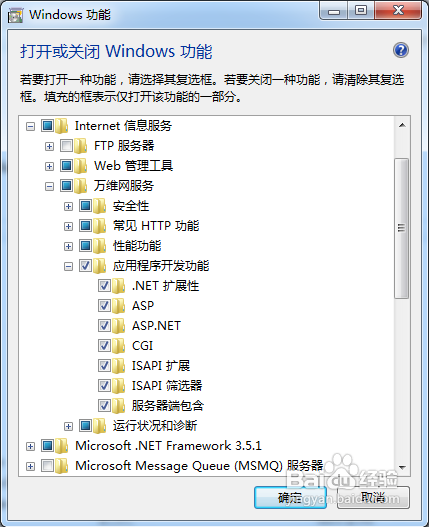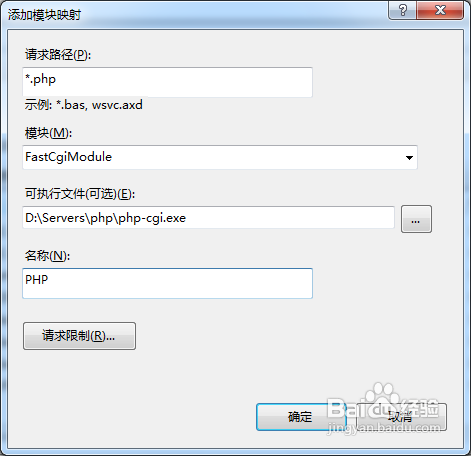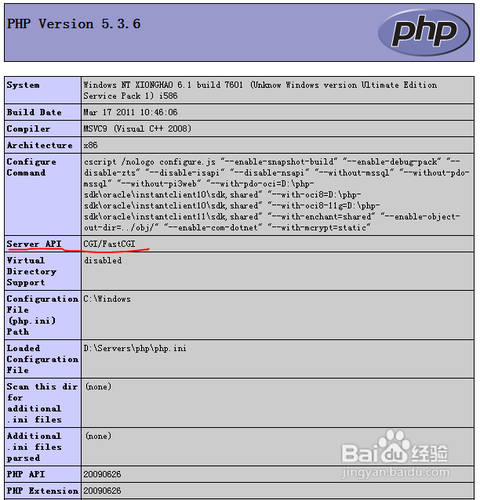[转载]Windows7系统下使用IIS7与FastCGI模块配置PHP_百度经验.
以前都是使用ISAPI方式搭配IIS来配置PHP,使用WIN7开始,又有了一种新的便捷的方式来与置,那就是FastCGI模块来解释PHP。
原来,自从微软和Zend合作以后,针对IIS推出了专门的FastCGI支持,在IIS下运行PHP,应该采用FastCGI方式来运行,而不是ISAPI方式。
到 了IIS7.0以后的版本,微软更进一步,将FastCGI内置到IIS中,也就是说,只要把PHP的ZIP包解压缩到本机任意目录(不用复制到别的位 置),配置好php.ini,然后,不用添加环境变量,不用添加ISAPI过滤,只要设置一个地方,就可以在IIS下完美地以FastCGI方式运行 PHP。
步骤/方法
-
首先必须确保IIS功能已经将CGI组件选择,如下图:
-
下载任意版本的 non-thread safe zip package of PHP(PHP的非安全进程的zip压缩包),解压到任意目录,比如“D:\Servers\php”
-
把 php.ini-production 重命名为 php.ini,打开它,搜索并修改以下选项:
fastcgi.impersonate = 1
cgi.fix_pathinfo=1
cgi.force_redirect = 0
date.timezone= Asia/Shanghai -
打开IIS管理器,左边选择你的计算机(建议如此,不要选择具体站点,配置完会对所有站点生效),中间窗口选择“处理程序映射”双击,然后最右边选择“添加模块映射”,弹出的窗口里按如下图所示填写:
-
添加默认文档,在站点下新添加默认文档index.php与Default.php。
好了,至此基本大功告成,现在可以新建一个测试文档来验证PHP是否配置成功。
编写一个test.php文件放于默认站点下,里面的内容是,然后在浏览器中打开http://127.0.0.1/text.php。
怎么样,看到熟悉的PHP信息页面了吧。现在你的机器上所有站点就能以IIS7.5和PHP5.x官方推荐的最高效安全的方式运行PHP了。
 Mikel
Mikel